Sådan rettes Samsung internetbrowser-frysnings- eller frysefejl
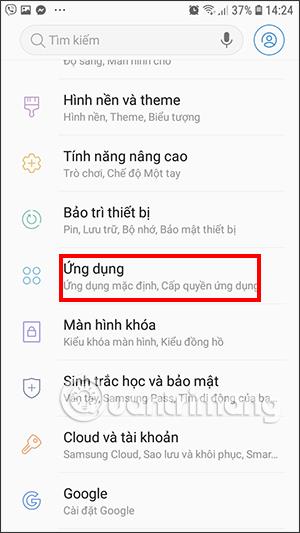
Samsungs internetbrowser under brug vil også fryse, browserfejl vil føre til, at browseren ikke bruges som ønsket.
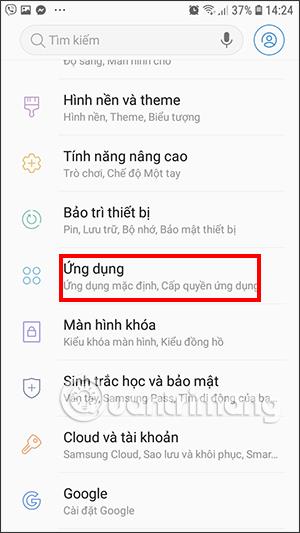
Samsungs internetbrowser under brug vil også fryse, browserfejl vil føre til utilfredsstillende brug af browseren. Dette er en hyppigt forekommende fejl i næsten enhver browser. For at rette fejlen ved, at Samsung Internet fryser eller hænger, når det er i brug, kan du bruge nogle af metoderne i artiklen nedenfor.
1. Opdater Samsung Internet til den nye version
Dette er en meget grundlæggende rettelse og bruges ofte til at rette nogle grundlæggende browserfejl, herunder den frosne Samsung internetbrowserfejl. Opdater Samsung Internet til den nyeste version, og genstart derefter browseren for at bruge.
2. Ryd Samsungs internetbrowsercache
Efter at have brugt browseren i en periode, vil en masse browserdata blive gemt, hvilket bremser betjeningen og brugen af browseren. I dette tilfælde skal du prøve at rydde Samsungs internetcache.
Vi får adgang til applikationssektionen på telefonen, og klik derefter på Samsungs internetbrowser .
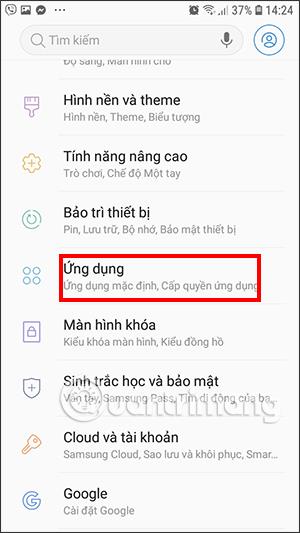
Dernæst vil brugeren klikke på Lager for at se mængden af plads, som applikationen bruger. I applikationsinformationsgrænsefladen vil du se oplysninger om mængden af data, som browseren har optaget. Her klikker du på ordet Ryd cache .
Derefter genstarter vi Samsung Internet-applikationen for at bruge.
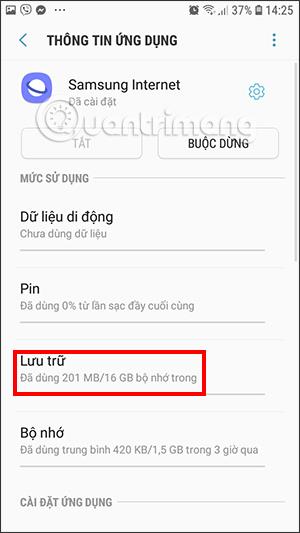
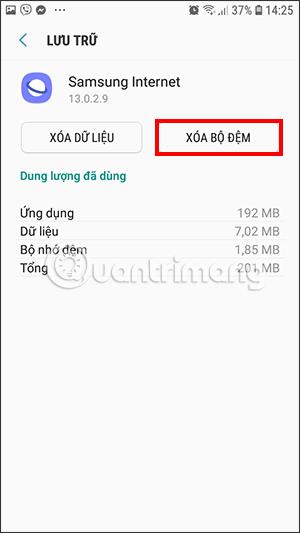
3. Installer Samsung Internet Browser Beta browser
Hvis browserfejlen ikke er forsvundet, kan du downloade og bruge betaversionen med grænsefladen og funktionerne, der ikke er anderledes end den version, der er installeret på din telefon.
Gennem de tal-til-tekst-konverteringsfunktioner i realtid, der er indbygget i mange inputapplikationer i dag, har du en hurtig, enkel og samtidig ekstremt nøjagtig inputmetode.
Både computere og smartphones kan oprette forbindelse til Tor. Den bedste måde at få adgang til Tor fra din smartphone er gennem Orbot, projektets officielle app.
oogle efterlader også en søgehistorik, som du nogle gange ikke ønsker, at nogen, der låner din telefon, skal se i denne Google-søgeapplikation. Sådan sletter du søgehistorik i Google, kan du følge trinene nedenfor i denne artikel.
Nedenfor er de bedste falske GPS-apps på Android. Det hele er gratis og kræver ikke, at du rooter din telefon eller tablet.
I år lover Android Q at bringe en række nye funktioner og ændringer til Android-operativsystemet. Lad os se den forventede udgivelsesdato for Android Q og kvalificerede enheder i den følgende artikel!
Sikkerhed og privatliv bliver i stigende grad større bekymringer for smartphonebrugere generelt.
Med Chrome OS's "Forstyr ikke"-tilstand kan du øjeblikkeligt slå irriterende notifikationer fra for et mere fokuseret arbejdsområde.
Ved du, hvordan du slår spiltilstand til for at optimere spilydelsen på din telefon? Hvis ikke, så lad os undersøge det nu.
Hvis du vil, kan du også indstille gennemsigtige tapeter til hele Android-telefonsystemet ved hjælp af Designer Tools-applikationen, inklusive applikationsgrænsefladen og systemindstillingsgrænsefladen.
Flere og flere 5G-telefonmodeller bliver lanceret, lige fra design, typer til segmenter. Gennem denne artikel, lad os straks udforske de 5G-telefonmodeller, der vil blive lanceret i november.









